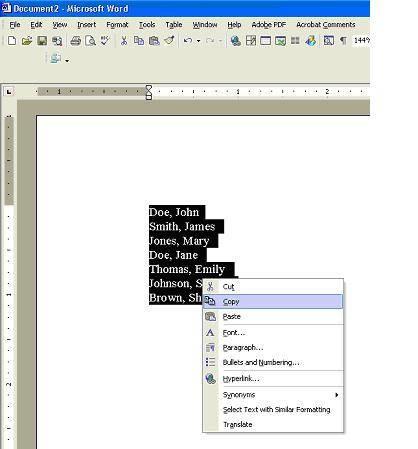-
Cómo convertir nombres para hacer una hoja de cálculo
-
Las hojas de cálculo son una gran manera de no perder de vista y ordenar las listas. Si usted tiene una lista de nombres que se necesita para administrar, una hoja de cálculo puede ser una herramienta útil. Sin embargo, si los nombres se enumeran en otra ubicación, como por ejemplo un procesador de texto o correo electrónico, para que hagan en una hoja de cálculo puede ser confuso. En este artículo se explicará cómo convertir nombres para hacer una hoja de cálculo en Microsoft Excel y Microsoft Works hojas de cálculo.
Instrucciones
Cómo convertir nombres para hacer una hoja de cálculo de Microsoft Excel
Seleccionar y copiar toda la lista de nombres que desee poner en la hoja de cálculo. Para ello, resalte todos los nombres, al mismo tiempo, haga clic una vez en la selección y seleccione "Copiar".
2
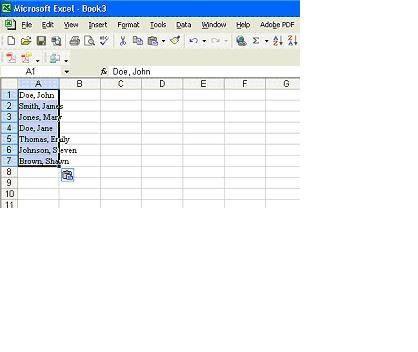
Pegar la lista en un documento de Microsoft Excel en blanco. Resaltar la celda en la que desea que comience la lista y haga clic una vez en el "Pega" icono (portapapeles), o haga clic una vez en la celda y seleccione "Pegar". Tanto el apellido y el nombre aparecerá en el mismo campo.3 Resalte todas las celdas en la hoja de cálculo que contiene los nombres. También puede resaltar toda la columna que contiene los nombres.
4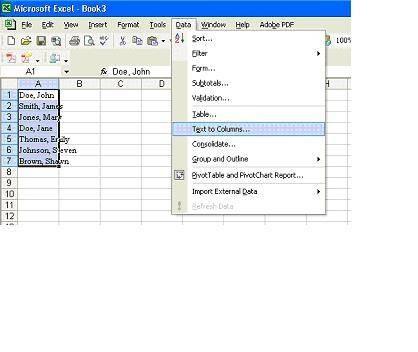
Haga clic una vez en el menú "Datos" y seleccione "Texto en columnas."
5
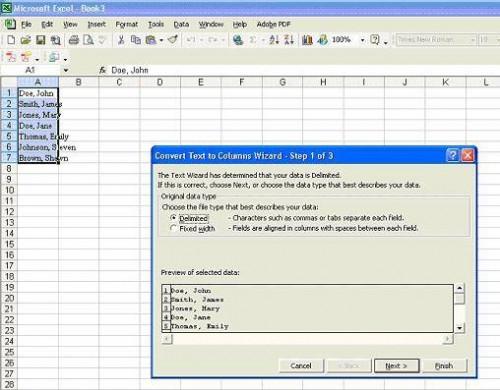
Seleccione "delimitado" en el paso 1 del "convertir texto en columnas Asistente."6
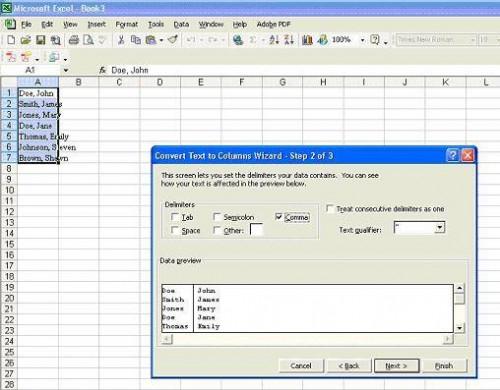
Seleccione "coma" de la sección "delimitadores" en el paso 2 del "convertir texto en columnas Asistente." Asegúrese de que todas las demás selecciones son sin marcar. Si los nombres son separados por un espacio, no una coma, a continuación, seleccione "espacio".7
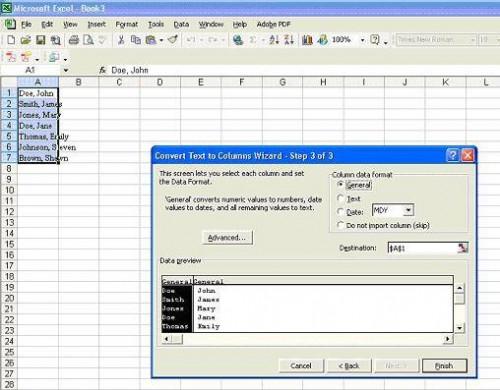
Seleccione "General" o "Texto" de la sección "Formato de datos de columnas" en el paso 3 del "convertir texto en columnas Asistente."8
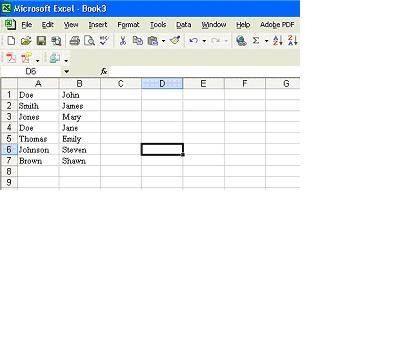
Haga clic una vez en el botón "Finalizar". Los nombres estarán en dos columnas separadas, y no habrá más comas. Puede agregar encabezados de columna y ordenar los datos.Cómo convertir nombres para hacer una hoja de cálculo de Microsoft Works
9 Seleccionar y copiar toda la lista de nombres que desee poner en la hoja de cálculo. Si la lista ya en un programa de procesamiento de textos, como Microsoft Word o Microsoft Works es el procesador de textos, puede omitir este paso.
10 Pegar la lista en un programa de procesamiento de textos.11
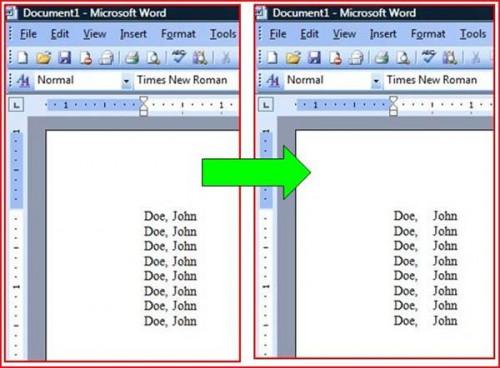
Pulse la tecla "Tab" una vez entre la información que desea separar en columnas. Por ejemplo, si los nombres se enumeran apellido, coma, nombre de pila, coloque el cursor antes de la primera letra del nombre y pulse la tecla "Tab" una vez la tecla. Repita este proceso para cada nombre en la lista. Si usted tiene más de los primeros y últimos nombres en su lista, como por ejemplo un nombre o inicial, tendrá que utilizar un "Tab" entre cada pieza de información que desea poner en una columna separada.12
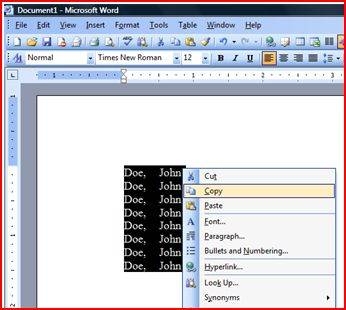
Seleccionar y copiar toda la lista de nombres que desee poner en la hoja de cálculo.13
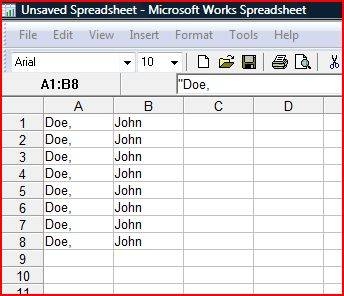
Pegar la lista en una hoja de cálculo de Microsoft Works en blanco. Los primeros y últimos nombres aparecerán en dos campos diferentes.14
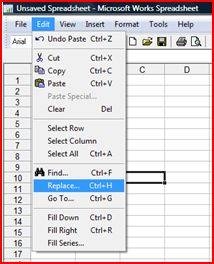
Haga clic una vez en el menú "Editar" y seleccione "Reemplazar".15
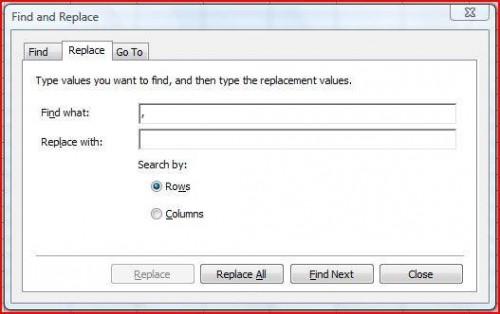
Poner una coma en el campo "Buscar" en la pestaña "Reemplazar" de la ventana "Buscar y reemplazar". Deje el "Reemplazar con" campo en blanco.dieciséis
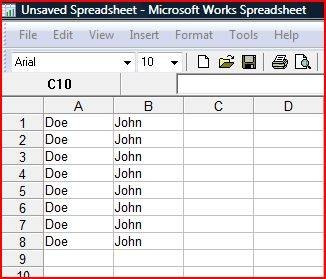
Haga clic una vez en el botón "Reemplazar todo". Esto eliminará las comas en la hoja de cálculo. Ahora puede agregar encabezados y ordenar los datos.Consejos y advertencias
- Las instrucciones para Microsoft Works también trabajará con Microsoft Excel, pero el proceso es más lento.
- Debido a que la hoja de cálculo de Microsoft Works no tiene una función de "texto en columnas", las instrucciones para Microsoft Excel no funcionarán con ese programa.